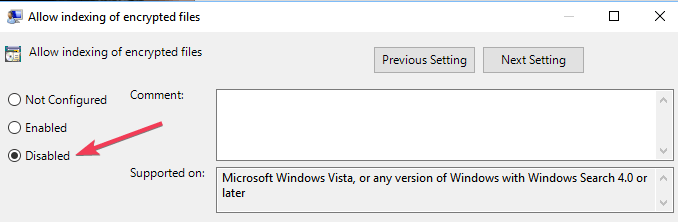Come disabilitare l’indicizzazione dei file crittografati su Windows 10
Per risolvere vari problemi del PC, consigliamo DriverFix: questo software manterrà i driver attivi e funzionanti, proteggendoti così da errori comuni del computer e guasti hardware. Controlla ora tutti i tuoi driver in 3 semplici passaggi:
- Scarica DriverFix (file di download verificato).
- Fare clic su Avvia scansione per trovare tutti i driver problematici.
- Fare clic su Aggiorna driver per ottenere nuove versioni ed evitare malfunzionamenti del sistema.
- DriverFix è stato scaricato da 503.476 lettori questo mese.
La settima versione di Windows 10 che Microsoft rilascerà tra pochi mesi è denominata in codice Windows 10 April 2019 Update o Windows 10 19H1. Questo sarà il primo importante aggiornamento del 2019 su due aggiornamenti programmati.
Sappiamo già che Microsoft sta separando Cortana e cerca in due diverse esperienze nella barra delle applicazioni in questa versione del sistema operativo.
Come probabilmente saprai, la barra di ricerca ti consente di cercare qualsiasi tipo di file sul tuo dispositivo ed è una funzionalità inestimabile.
D’altra parte, la funzione di ricerca può comportare l’esposizione involontaria di file crittografati a seconda delle impostazioni dell’utente.
Allo stesso modo, alcuni utenti potrebbero non volere che la funzione di ricerca visualizzi file crittografati o file nascosti nella schermata dei risultati della barra di ricerca, non solo perché potrebbe visualizzare dati sensibili, ma perché Window tenta di decrittografarli e visualizzare il contenuto.
Innanzitutto, gli utenti possono decidere rapidamente se abilitare o disabilitare la funzione. Tuttavia, molti di loro non sono a conoscenza di queste impostazioni. Di conseguenza, i file crittografati vengono indicizzati dallo strumento di ricerca per impostazione predefinita.
Impedisci alla ricerca di Windows 10 di indicizzare i file crittografati
- Per modificare le impostazioni di indicizzazione, è necessario avviare i criteri dell’Editor di gruppo digitando gpedit.msc nel menu Start.
- Quindi, vai a Configurazione computer> Modelli amministrativi> Componenti di Windows> Cerca
- Cerca un criterio chiamato: Consenti indicizzazione dei file crittografati
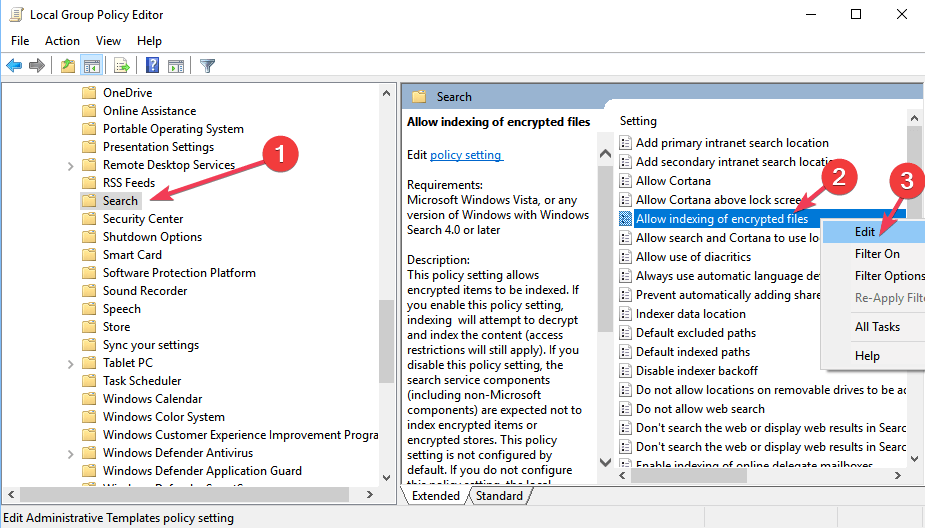
- Fare clic con il tasto destro su questa funzione e disabilitarla.
![Come disabilitare l'indicizzazione dei file crittografati su Windows 10]()
Quindi, in pratica, se l’opzione è abilitata, Windows 10 indicizzerà i file crittografati e lo strumento di ricerca li visualizzerà. Ciò significa che i dati vengono decrittografati per visualizzare il contenuto.
Ciò causa alcuni problemi agli utenti che desiderano che i propri file rimangano crittografati e nascosti. Se vuoi che rimanga come sono, puoi utilizzare le impostazioni dei criteri di ricerca per bloccare l’indicizzazione ed escludere i file crittografati dai risultati della ricerca.
Per farla breve, cambia semplicemente il criterio su Disabilitato se vuoi solo assicurarti che non venga effettuata alcuna indicizzazione.
Con l’arrivo di una nuova versione di Window 10, il menu di ricerca avrà una spinta grazie a tutte le modifiche in arrivo alla ricerca e Cortana.
POSTI CORRELATI DA VERIFICARE:
- 13 migliori strumenti alternativi per la ricerca sul desktop di Windows 10 per il 2019
- Nascondi ricerca e visualizzazione attività sulla barra delle applicazioni di Windows 10